7 Cara Mengatasi Hilangnya Ikon WiFi pada Windows dan Android
Apakah kamu mengalami masalah hilangnya ikon WiFi pada perangkat? Tidak perlu bingung, berikut ini adalah penjelasan dan tata cara untuk mengatasinya dengan mudah.
Memiliki laptop tentu saja tidak digunakan hanya untuk mengetik ataupun berkutik pada aplikasi offline, melainkan seringnya kita membutuhkan jaringan untuk menghubungkan laptop pada WiFi. WiFi biasa digunakan ketika ingin memakai aplikasi online seperti Google, Youtube, Zoom Meeting, dan sebagainya.
Untuk menemukan WiFi, pada semua laptop ikon WiFi berada di taskbar. Untuk menyambungkan WiFi, kamu dapat menghubungkannya secara manual maupun otomatis.
Sayangnya, adakala disaat dimana ikon WiFi ini tiba-tiba menghilang dan tentunya dapat menghambat waktu penting kamu.
Ikon WiFi bisa saja hilang karena baru saja driver rusak, driver WiFi yang sudah tidak support dengan versi windows, dan masih banyak faktor-faktor lainnya. Selain hal ini, ikon WiFi juga bisa hilang karena masalah sepele seperti ikon yang disembunyikan dari taskbar secara tidak sengaja.
Berikut ini adalah beberapa cara mengatasi ikon WiFi yang hilang di Windows dan Android kamu:
Cara Mengatasi Ikon WiFi Hilang di Windows
Jika kamu mengalami masalah ikon WiFi hilang di Windows, ada banyak cara yang bisa kamu coba untuk memperbaikinya. Berikut ini merupakan cara-cara sederhana yang dapat kamu coba untuk mengatasi masalah ini.
Simak langkah-langkah berikut ini dengan baik:
Mengatasi Ikon WiFi Melalui Task Manager
- Buka Task Manager melalui Windows Run (WinKey+R) / Start Menu / Search & Cortana / File Explorer.
- Pilih tab Processes, lalu cari Windows Explorer
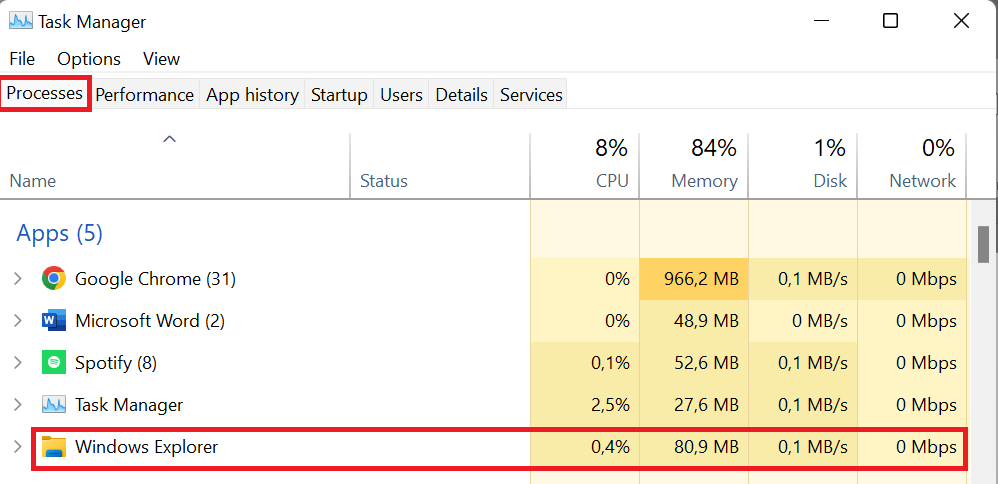
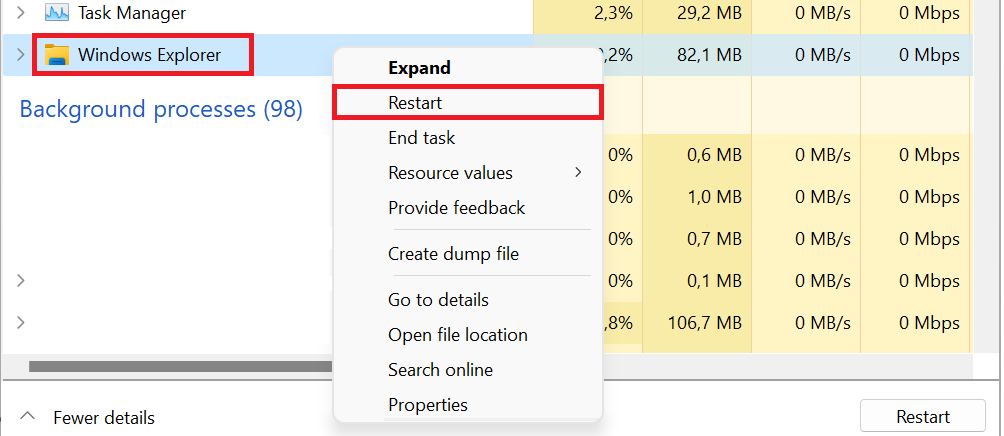
Mengatasi Ikon WiFi Melalui Visibilitas Taskbar
- Tekan Windows+R, ketik services.msc, lalu klik Ok
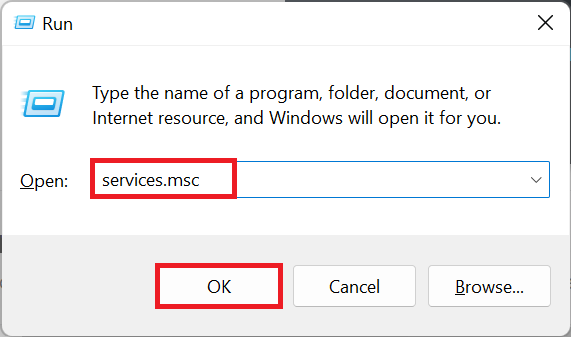

Mengatasi Ikon WiFi Melalui Troubleshooter
- Buka Troubleshoot Settings melalui Windows Run (WinKey+R) / Start Menu / Search & Cortana / File Explorer, lalu pilih Other troubleshooter

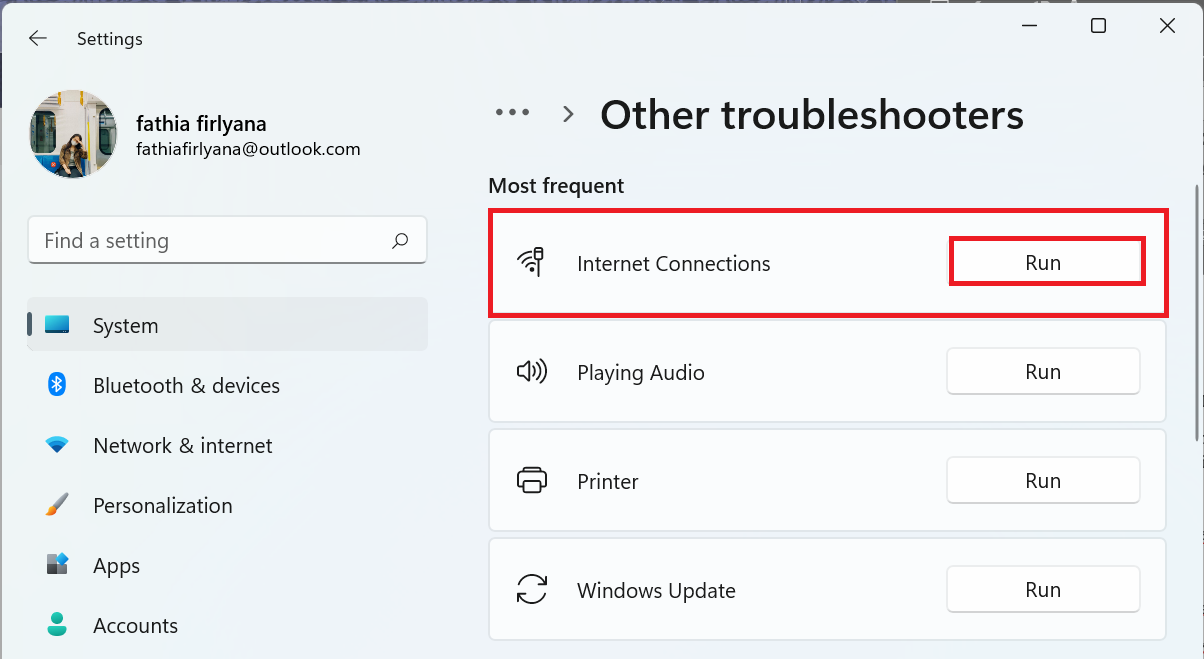
Mengatasi Ikon WiFi Melalui Device Manager
- Buka Device Manager melalui Windows Run (WinKey+R) / Start Menu / Search & Cortana / File Explorer
- Cari Network Adapters, pilih jaringan WiFi kamu, lalu klik Update Driver
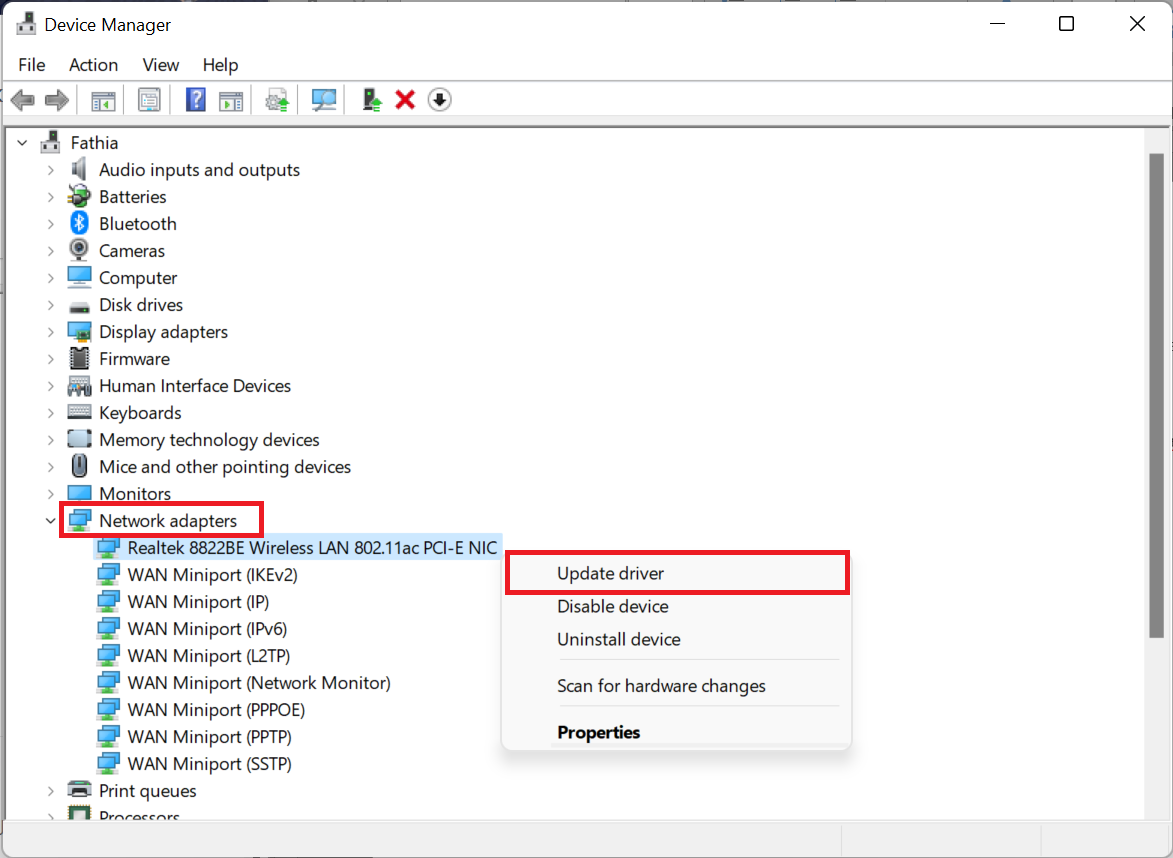
Cara Mengatasi Ikon WiFi Hilang di Android
Seringkali kita merasakan kesulitan jika ikon WiFi menghilang di HP Android kita. Biasanya, hal yang kita lakukan adalah me-restart. Namun, solusi ini tidak selalu berhasil. Lantas, apakah ada solusi lain untuk memperbaikinya?
Simak cara berikut ini untuk mengatasi ikon WiFi yang menghilang di HP Android kamu!
Memeriksa Kapasitas Memori yang Tersedia

Solusi ini biasanya akan berguna untuk yang memiliki HP dengan kapasitas kecil, sehingga HP sudah tidak bisa menampung cache dan history.
Kamu bisa melakukan pembersihan pada memori penyimpanan, seperti foto, video, dan file-file lainnya yang sudah tidak digunakan.
Melalui Pengelolaan Jaringan
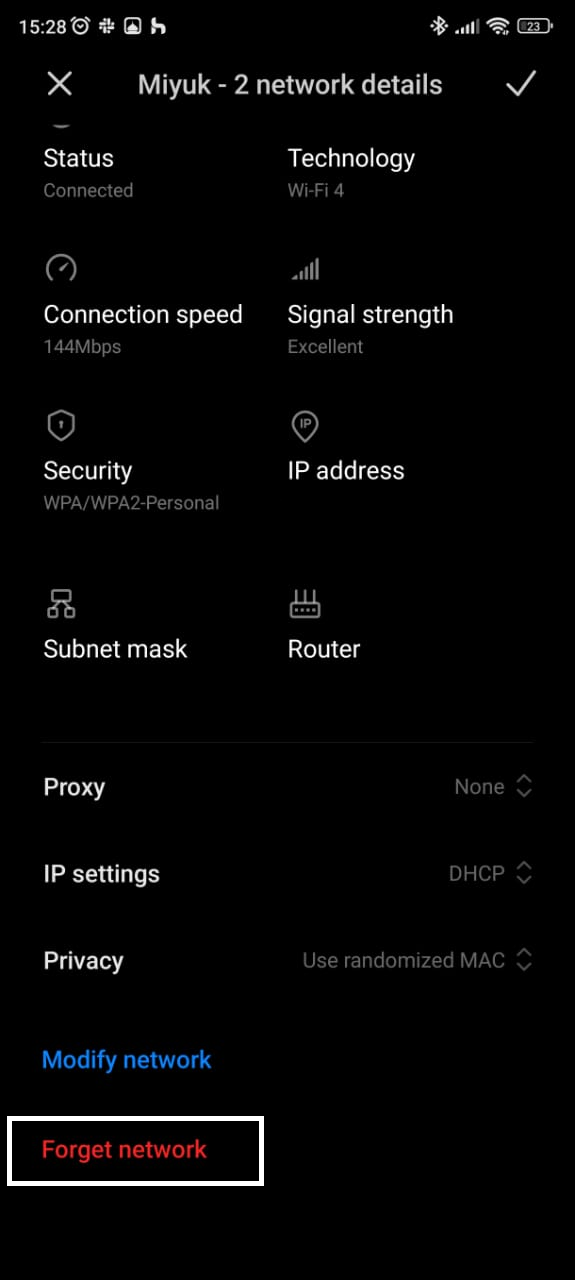
Cara ini bisa disebut dengan me-restart WiFi pada HP. Sebelum melakukan ini, pastikan kamu tidak lupa password WiFi yang biasa digunakan.
More Coverage:
Buka halaman WiFi pada HP Android kamu, lalu pilih Kelola Jaringan Tersimpan. Pilih nama WiFi yang kamu gunakan lalu pilih Forget Network atau Lupakan Jaringan.
Menutup Aplikasi yang Sedang Berjalan
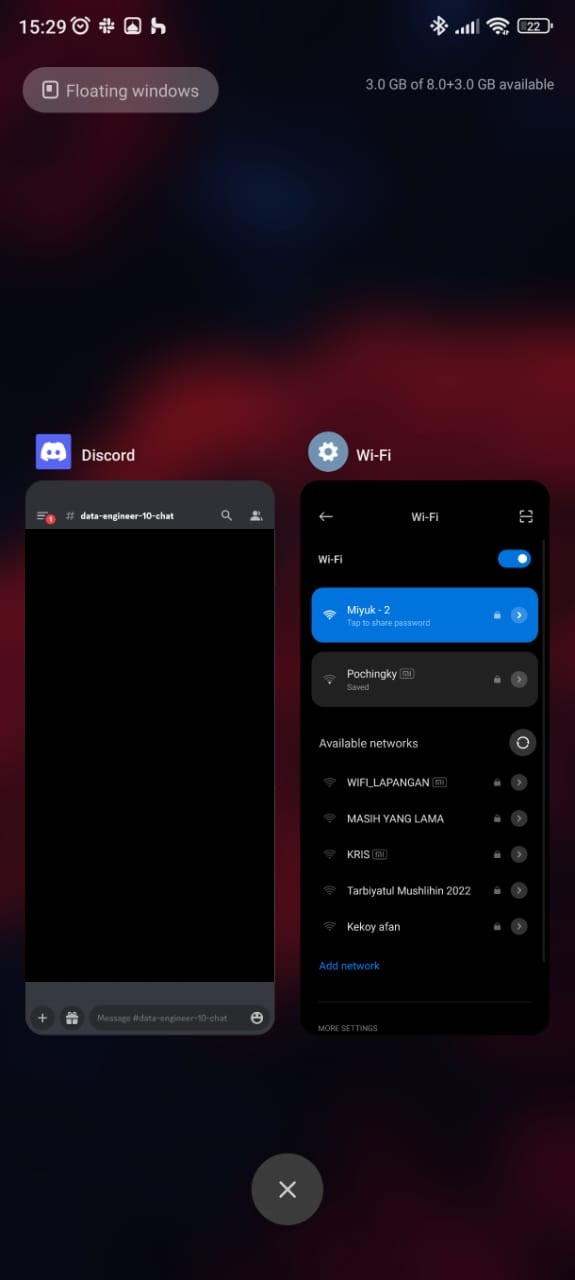
Selain karena kapasitas HP yang kecil, hilangnya ikon WiFi juga bisa disebabkan oleh terlalu banyak aplikasi yang berjalan.
Kamu bisa menghapus semua aplikasi yang kamu buka sebelum menyalakan WiFi agar membantu mengurangi isi memori HP yang penuh.
Demikianlah informasi cara mengatasi ikon WiFi yang hilang pada Windows dan Android kamu dengan mudah, semoga bermanfaat!
Sign up for our
newsletter
